Situatie
Înainte de a putea începe să utilizați Istoric fișiere pentru a face backup fișierelor, trebuie mai întâi să selectați locul în care sunt salvate fișierele de backup. Puteți să selectați o unitate externă conectată, cum ar fi o unitate USB sau puteți să salvați pe o unitate dintr-o rețea. Sunt și alte opțiuni, dar acestea două reprezintă cele mai bune opțiuni pentru a contribui la protejarea fișierelor împotriva unei căderi de sistem sau a altor probleme la PC.
Backup
Istoric fișiere face backup doar copiilor de fișiere aflate în folderele Documents, Music, Pictures, Videos, Desktop și fișierelor OneDrive disponibile offline pe PC. Dacă aveți fișiere sau foldere în altă parte cărora doriți să le faceți backup, le puteți adăuga într-unul dintre aceste foldere
Solutie
Pentru a configura o unitate pentru Istoric fișiere urmați pașii pentru a alege fie o unitate de rețea, fie o unitate externă conectată deja la PC. Indicați spre colțul din dreapta jos al ecranului, mișcați în sus indicatorul mouse-ului, apoi faceți clic peSearch ).
1. Introduceți File History în caseta de căutare, apoi faceți clic pe File History.
2. Faceți clic pe Select drive din partea stanga a paginii și alegeți rețeaua sau unitatea externă pe care doriți să o utilizați.
3. Dacă share-ul nu a fost activat pana in acest moment, faceți click pe Turn on network discovery and file sharing. Aveți nevoie pentru a face acest lucru altfel Windows nu va vedea locația de rețea.
4. O caseta de dialog va intreaba daca dorit sa permiteti rețelei descoperirea și partajarea de fișiere. Dacă sunteți pe un laptop, recomandama se selectarea prima opțiune pentru a face rețeaua privată.
5. Cautati locatia din retea unde doriti sa aveti salvati File History.
6. După ce alegeti locatia din retea pentru a pastra fisierele reveniti la ecranul File Historydin Contral Panel. Veți vedea ca acum optiunea de File History este activata si din acel moment incep sa se faca copii ale fișierelor.
7. Prin optiunea Advanced Settingsputeți selecta cât de des doriți ca Windows 8 sa scaneze pentru a gasi modificările de fișiere și a face o copie a acestora. Implicit este setat pentru a verifica în fiecare oră.

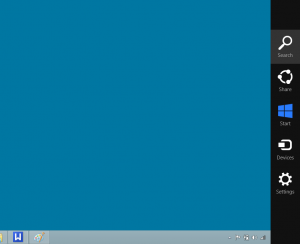
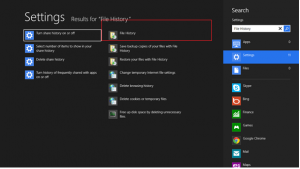
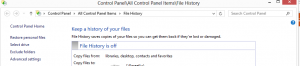
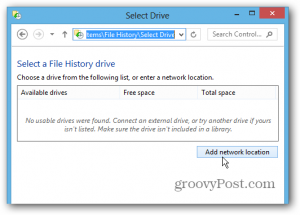
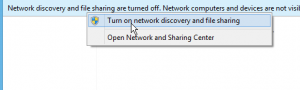
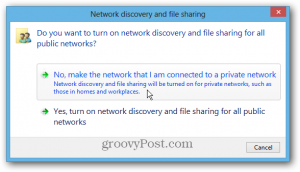
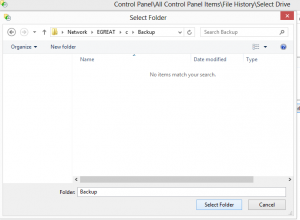
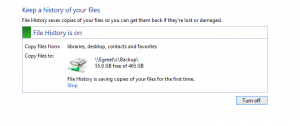
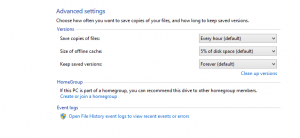
Leave A Comment?